文章详情页
win7系统修改注册表出现提示引用了一个不可用位置详细解决步骤
我们在使用win7系统的时候,修改注册表却出现提示引用了一个不可用的位置,该怎么处理呢?下面内容就带来了win7系统中修改注册表出现提示引用了一个不可用位置的详细解决步骤。

1、出错的界面如图所示:

2、点击桌面左下角的“开始”菜单,点击“运行”输入“regedit”或者直接在搜索框输入,按回车键打开注册表。如图所示:
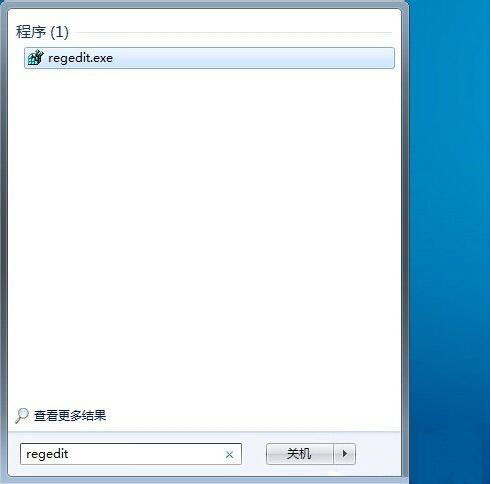
3、展开注册表左侧树形菜单,进入此路径“HKEY_CURRENT_USERSOFTWAREMICROSOFTWINDOWSCURRENTVERSIONEXPLORERUSER SHELL FOLDERS”可以看到右侧出现了“我的文档”里各个项目的设置项。如图所示:
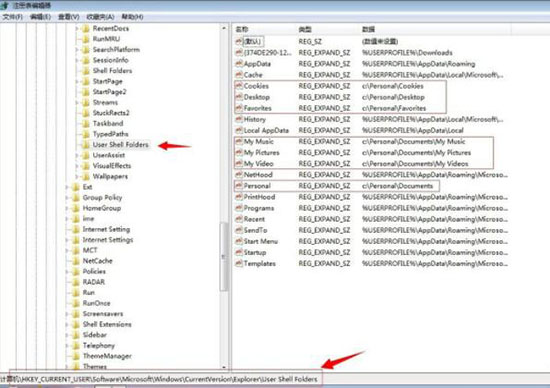
4、逐个双击具体的设置项目,弹出修改窗口,将路径设置为你想要放置的盘符下,点击“确定”。如图所示:
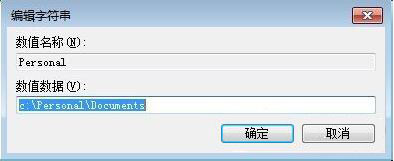
5、修改好后可以直接关闭注册表,重启机子后才生效。
按照上文讲述的修改注册表却出现提示引用了一个不可用的位置,伙伴们自己也赶紧去更改吧!
相关文章:
1. Win7系统宽带连接错误678怎么解决?2. Win7系统文件搜索自动中断怎么办?注册表轻松解决你的问题3. Win7纯净版系统玩cf怎么设置全屏?Win7系统cf设置全屏的方法4. ThinkPad L580笔记本怎么安装win7系统 安装win7系统方法介绍5. Win7系统打开磁盘共享说“没有访问权限”怎么办?6. Thinkpad e470c笔记本u盘如何安装win7系统 安装win7系统方法说明7. Win7系统借助format低格命令进行U盘格式化教程8. 在win7系统上安装和卸载IE11体验网页下载速度与效能9. Win7系统如何修复IE浏览器?Win7系统修复IE浏览器的方法介绍10. Win7系统msconfig命令提示找不到怎么办?一招教你简单修复
排行榜

 网公网安备
网公网安备